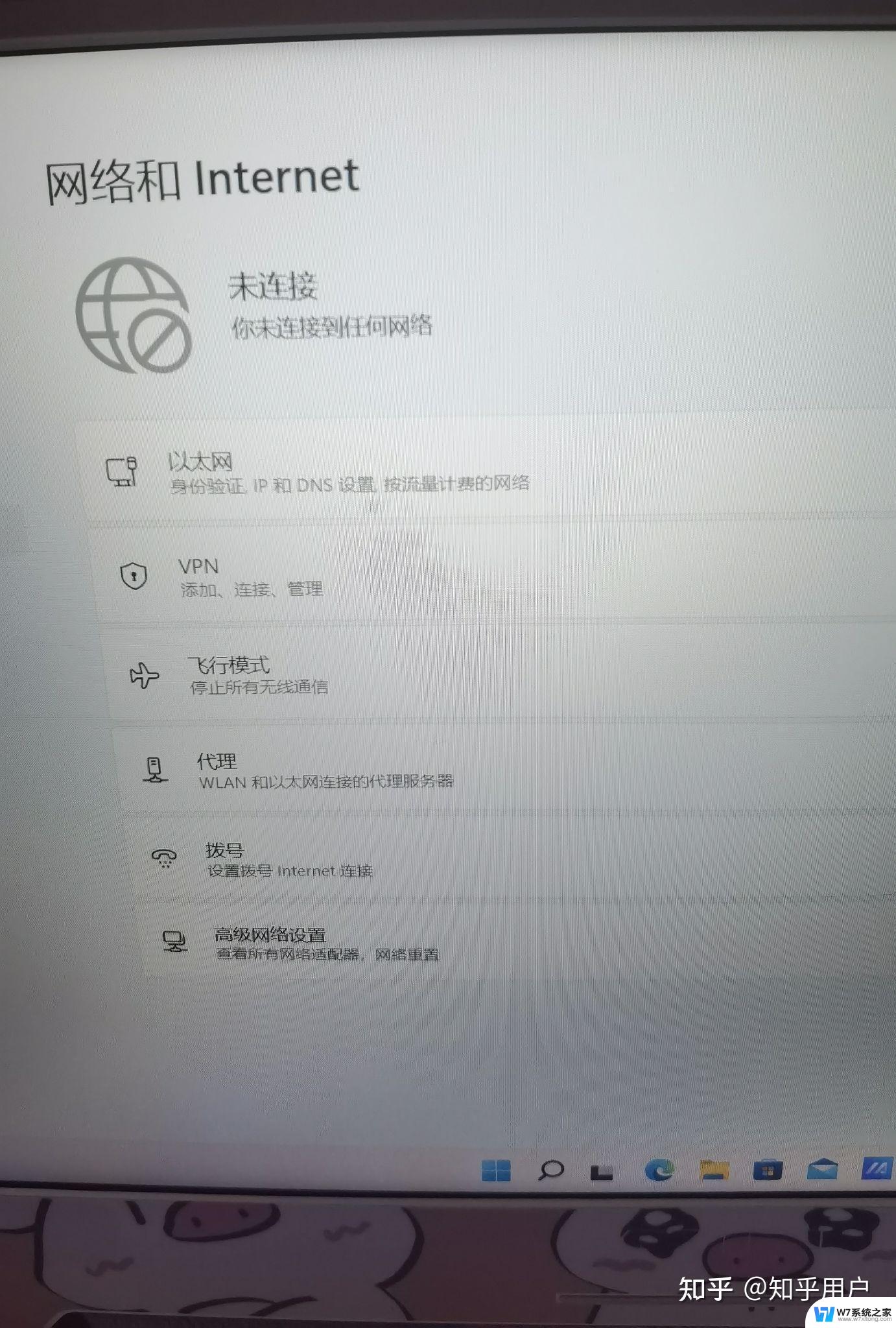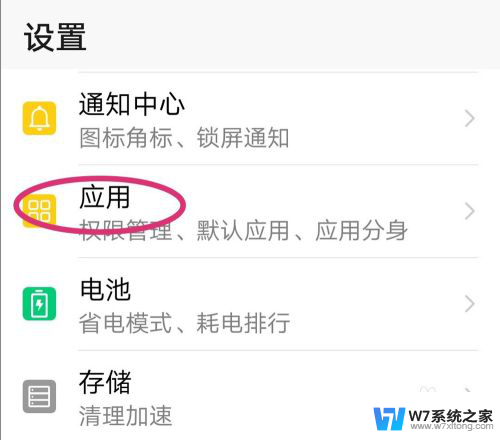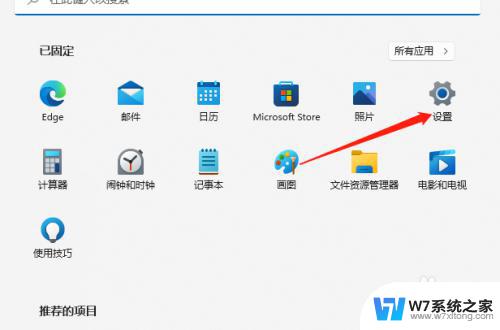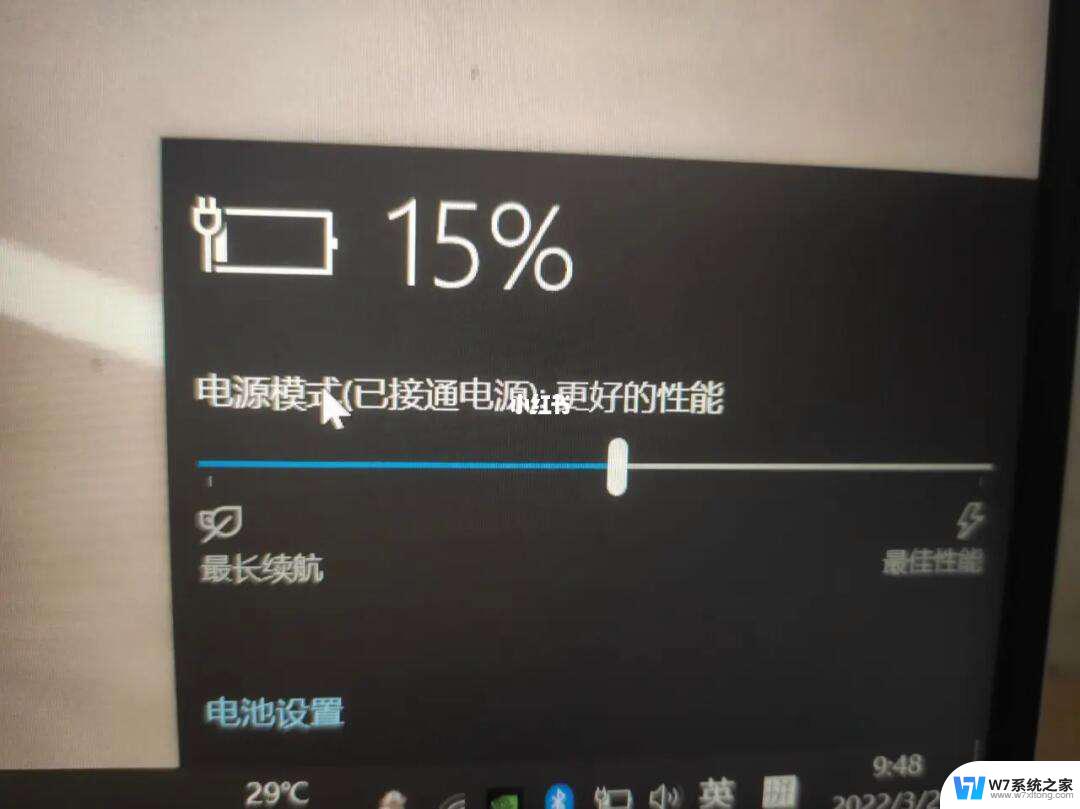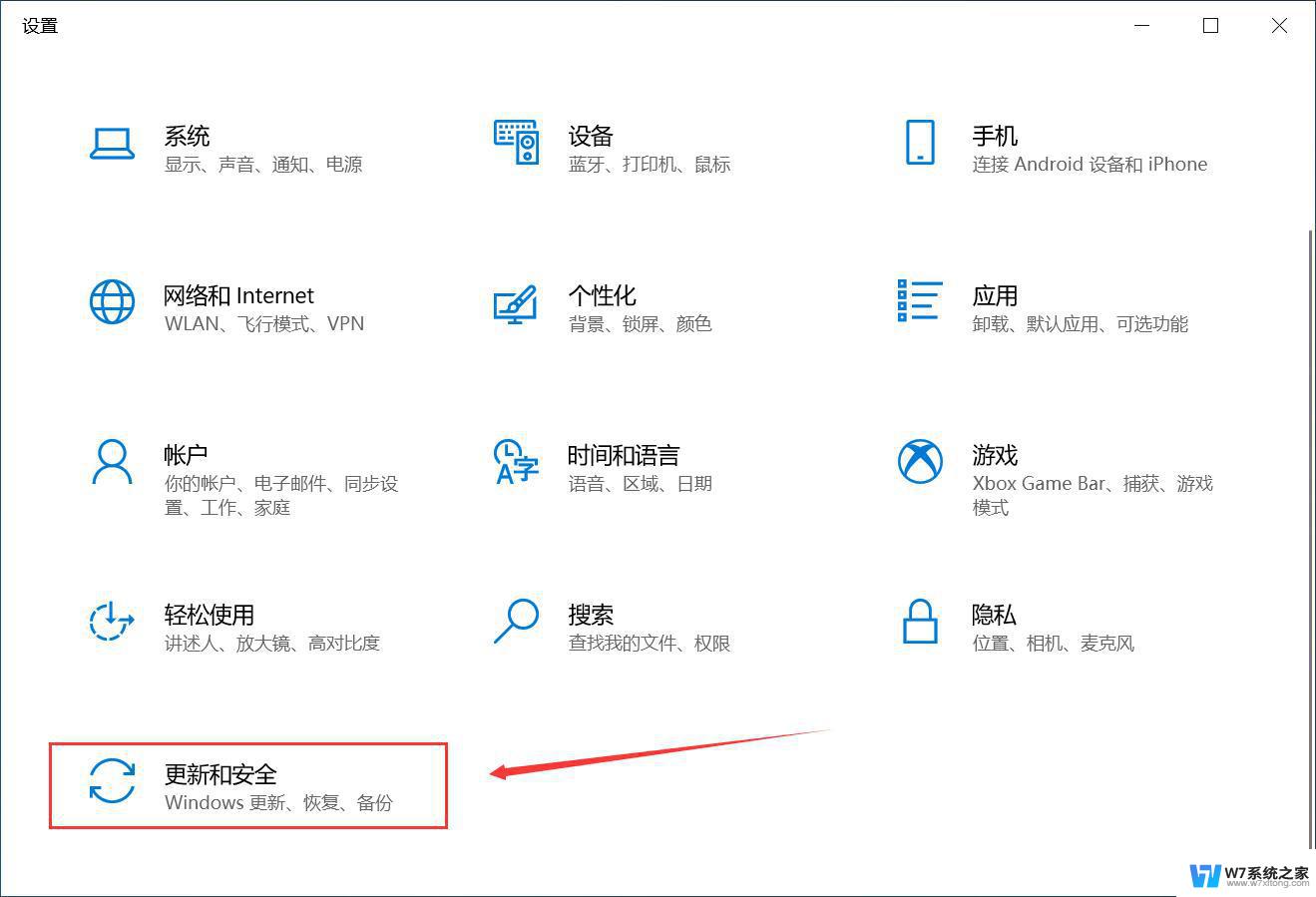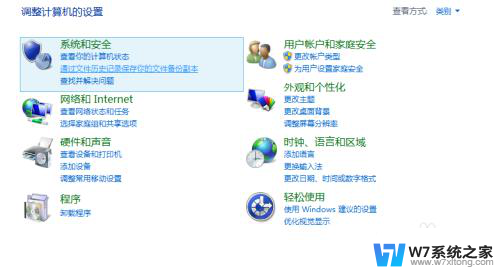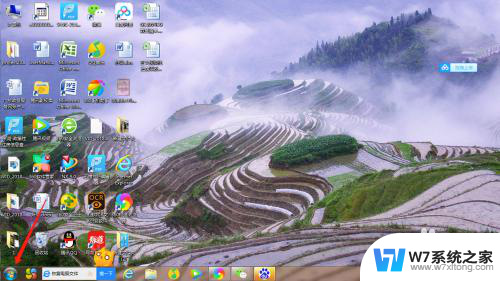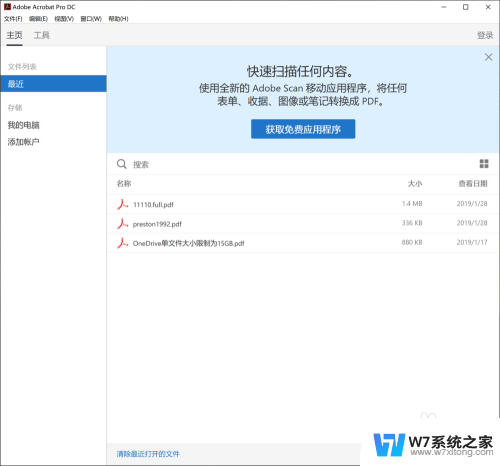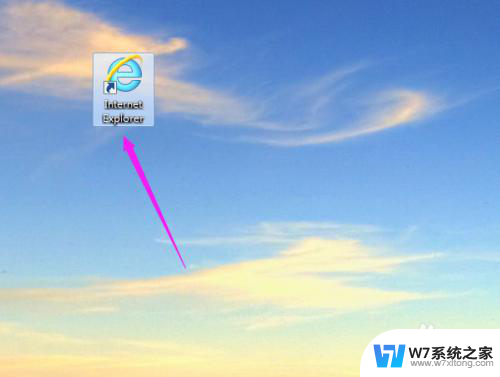华硕电脑更新怎么取消 华硕笔记本关闭自动更新方法
更新时间:2024-05-24 13:09:01作者:jiang
随着科技的不断发展,华硕电脑更新系统也越来越频繁,但有时候我们可能并不需要这些更新,或者更新可能会带来一些不必要的麻烦。对于华硕笔记本用户来说,关闭自动更新可能是一个更好的选择。接下来我们将介绍如何取消华硕电脑的更新,以及华硕笔记本关闭自动更新的方法。愿这些小技巧能帮助您更好地管理您的电脑系统。
操作方法:
1.进入控制面板。如果不知道如何进控制面板,可以查看我的经验--华硕 win8或win8.1如何进入控制面板
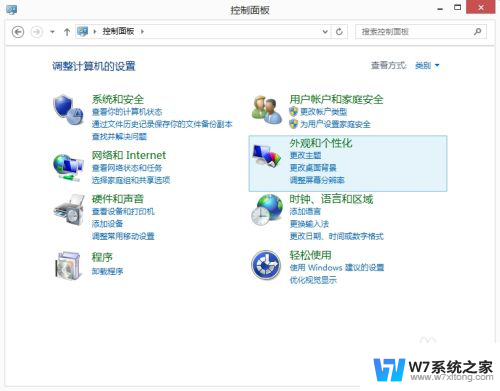
2.在控制面板右上角把查看方式改为“大图标”或“小图标”
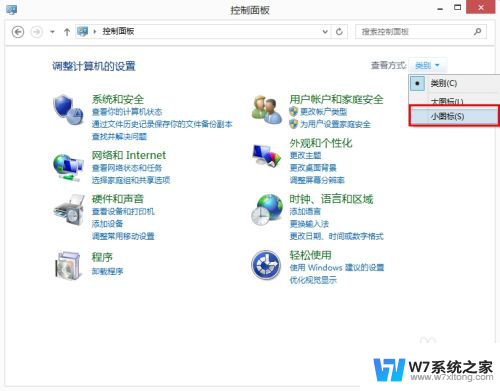
3.找到windows update(有的电脑是windows 更新)
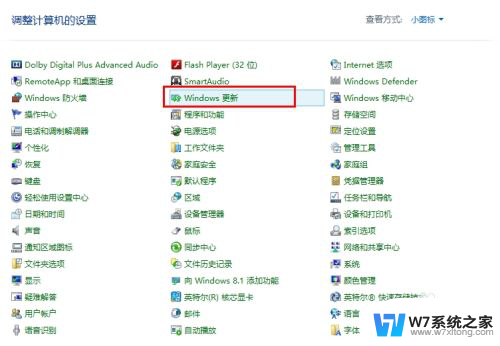
4.更改设置
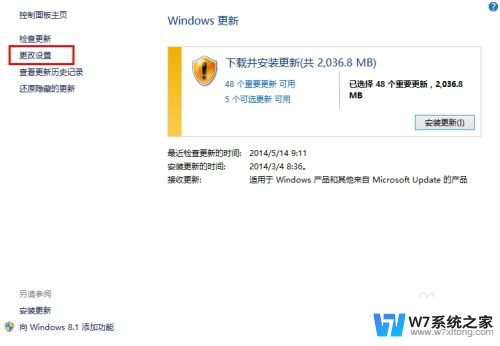
5.设置为“检查更新,但是让我选择是否下载和安装更新”或者设置为“从不更新”
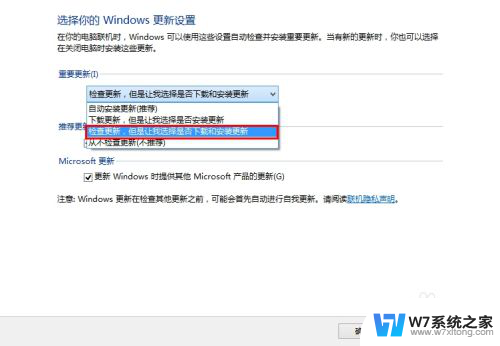
以上是关于取消华硕电脑更新的全部内容,如果您遇到这种情况,可以按照以上方法解决,希望对大家有所帮助。